Wat is een van de beste manieren om 2024 positief en veelbelovend te beginnen? We raden je aan een grote schoonmaak in je digitale wereld te houden, omdat dit je zeker zal helpen dit jaar productiever door te gaan. We hebben een paar tips verzameld over hoe je: dingen kunt weggooien die je niet nodig hebt, afleidingen en ergernissen kunt wegnemen en je digitale hygiëne kunt verbeteren.
1. Verwijder onnodige bestanden
Laten we beginnen met de basis: bestanden verwijderen die je niet meer nodig hebt. Deze fase lijkt misschien eenvoudig, maar kan in werkelijkheid een tijdje duren, simpelweg omdat we allemaal ontzettend veel bestanden hebben. Het is dus belangrijk om niet overweldigd te raken door de taak. Probeer het in kleine stappen op te splitsen, bijvoorbeeld door 10, 20 of 50 bestanden per dag te verwijderen, of zelfs meerdere keren per dag.
De belangrijkste plaatsen waar je naar ongewenste bestanden kunt zoeken zijn:
- Het bureaublad. Een voor de hand liggende plek om te beginnen met je digitale schoonmaak. Zodra je oude snelkoppelingen en bestanden van je bureaublad hebt verwijderd, heb je niet alleen meer opslagruimte, maar zou je ook een gevoel van orde moeten krijgen, wat je productiviteit kan verhogen, je kan opvrolijken en je kan helpen bij de volgende stappen van je digitale schoonmaak!
- De map ‘oud bureaublad’. Hoogstwaarschijnlijk heb je zo’n map ergens op de SSD van je computer (of iets dergelijks, zoals ‘oude harde schijf’ of ‘oude computerbestanden’). En in die map zit vaak nog een map ‘oud bureaublad’, en daarin nog een, enzovoort. Het lijkt misschien lastig, maar de tijd is gekomen om eindelijk deze enorme hoeveelheid geneste mappen aan te pakken.
- De downloadmap. Oude documenten, installatiebestanden van programma’s die al lang zijn verwijderd, opgeslagen afbeeldingen van tien jaar geleden en andere digitale overblijfselen: de kans is groot dat je ze niet langer nodig hebt en ze simpelweg allemaal kunt verwijderen. En vergeet niet de downloadmap op te schonen, niet alleen op je computer, maar ook op je smartphone (en op je tablet als je die hebt).
- De fotogalerij van je smartphone. Als je alle dubbele foto’s, schermafbeeldingen die om onduidelijke redenen zijn gemaakt en video’s die per ongeluk zijn gemaakt, verwijdert, zul je merken dat je nog een jaar of twee kunt wachten met de aanschaf van een nieuwe smartphone met meer geheugen. Speciale apps schieten hier te hulp en zoeken exacte duplicaten of bestanden die op elkaar lijken, bijvoorbeeld een reeks identieke foto’s, waarvan je er maar één of twee hoeft te bewaren. Je kunt ze vinden in de app stores met het trefwoord ‘duplicaat’.
- Je cloudopslag. Deze opslag lijkt op de map ‘oud bureaublad’, maar dan in de cloud. Natuurlijk kun je betalen voor extra schijfruimte en nog een paar jaar lang bestanden verzamelen. Maar is het misschien beter om ze gewoon te verwijderen?
- Grote bestanden en duplicaten op je computer. Als je snel ruimte op je harde schijf/SSD wilt vrijmaken, kun je het beste een paar grote bestanden verwijderen of identieke bestanden verwijderen die goed verspreid zijn over verschillende mappen. Om automatisch naar grote bestanden te zoeken, kun je de functie Grote bestanden op het tabblad Prestaties van de Kaspersky-app gebruiken. Door de minimale grootte en het zoekgebied op te geven (de hele computer of geselecteerde mappen) ontvang je binnen een paar minuten een volledige lijst met bestanden waarvan de grootte de limiet overschrijdt. Vervolgens kun je ervoor kiezen om ze in bulk of afzonderlijk te verwijderen.
Op het tabblad Prestaties kun je ook dubbele bestanden vinden en verwijderen. Als je deze functies samen gebruikt (beschikbaar in Kaspersky Standard-, Kaspersky Plus– en Kaspersky Premium-abonnementen) hoef je misschien geen nieuwe harde schijf of SSD te kopen.
Als je klaar bent met het verwijderen van onnodige bestanden, vergeet dan niet de prullenbak leeg te maken (of de map ‘verwijderde foto’s’, als het om de fotogalerij van je smartphone gaat).
2. Ruim je e-mail en messengers op
De volgende belangrijke fase in je digitale schoonmaak is het opruimen van je e-mail- en berichtenapps. Dit vermindert de hoeveelheid ruimte die je e-mails en berichten in beslag nemen en, nog belangrijker, verbetert je ervaring met het gebruik van je e-mail en messengers. Wat moet ik eerst doen?
- Verwijder ongelezen berichten. Die cijfertjes in rode cirkels die boven de pictogrammen van je messenger-apps zweven, kunnen je echt op de zenuwen werken en je ervan weerhouden om nieuwe inkomende berichten op tijd te beantwoorden. Hierdoor kun je iets belangrijks over het hoofd zien, prioriteiten verkeerd stellen, een deadline of vergadering missen enzovoort. Net als bij het opruimen van bestanden kan het sorteren van ongelezen e-mails en berichten enige tijd duren. Daarom werkt een vaste, systematische aanpak hier het beste: probeer het proces in kleine stapjes op te delen. En streef ernaar om altijd minder ongelezen items te hebben aan het einde van elke dag: vroeg of laat heb je er geen meer.
- Schrijf je uit voor onnodige e-mailnieuwsbrieven en messenger-kanalen. Deze stap kan je ook helpen bij de vorige taak. Door onnodige informatiefeeds te verwijderen, heb zal het aantal nieuwe ongelezen items afnemen, zodat je nog sneller die gouden nul van ongelezen berichten kunt bereiken. Hier moet je resoluut zijn: schrijf je onmiddellijk uit, in plaats van nog een oninteressant bericht of e-mail te negeren.
- Verwijder oude messenger-chats. Correspondentie met een makelaar over het appartement waar je drie jaar geleden bent weggegaan, communicatie met koeriers en andere soortgelijke belangrijke berichten zullen op een dag de basis vormen van je memoires. Grapje: verwijder alles zonder te aarzelen.
- Verwijder e-mails met grote bijlagen. Stuurt je e-mailprovider je vervelende berichten waarin staat dat je bijna geen opslagruimte meer hebt? De eenvoudigste manier om je inbox snel op te schonen, is door oude e-mails met grote bijlagen te verwijderen. Bij de meeste providers en e-mailprogramma’s kun je ze best eenvoudig vinden. Het is het gemakkelijkst met Gmail: om alle e-mails groter dan 10 megabytes te vinden, typ je ‘size:10000000’ in de zoekbalk.
- Ruim de spammap op. Individuele spam-e-mails nemen doorgaans niet veel ruimte in beslag. Maar als je je spammap al een tijdje niet hebt gecontroleerd, heb je mogelijk een heleboel berichten verzameld. Als je ze verwijdert, raak je nog verder van je mailboxlimiet af.
3. Sluit oude tabbladen
Nu is het tijd om het programma onder handen te nemen dat we allemaal het meest gebruiken: je browser. Oude tabbladen die maanden, zo niet jaren open blijven staan, nemen niet alleen het geheugen van je apparaat in beslag, maar maken het ook lastig om de relevante informatie te vinden die je daadwerkelijk nodig hebt. Bovendien kan een overvloed aan tabbladen een behoorlijke blokkade vormen voor het bijwerken van de browser, wat overigens een van de belangrijkste digitale hygiëneprocedures is die er zijn.
Probeer dus onnodige tabbladen te verwijderen in alle browsers die je gebruikt, ook op je smartphone. Er zijn hier twee benaderingen: ofwel snel en resoluut handelen, meedogenloos alle tabbladen sluiten zonder je zorgen te maken over wat ze bevatten; of doe het geleidelijk en voorzichtig, sluit tabbladen in groepen van 10 tot 20 tegelijk en controleer gaandeweg of er iets belangrijks tussen zit. Je kunt de tabbladen die je daadwerkelijk nodig hebt, toevoegen aan bladwijzers of tabbladgroepen.
En terwijl we het nog steeds over de browser hebben, wis ook de cache ervan. Als je dit nog niet eerder hebt gedaan, zul je verbaasd zijn hoeveel ruimte deze in beslag neemt. Het is ook een goed idee om alle extensies die in je browser zijn geïnstalleerd te controleren: als je iets niet gebruikt, is dit het perfecte moment om het te verwijderen.
4. Zeg onnodige abonnementen op
Bijna elke online dienst biedt tegenwoordig een soort betaald abonnement aan, zo niet meerdere. En deze abonnementen kunnen zich buiten alle redelijke grenzen opstapelen. Hoeveel kost het allemaal? Wie weet?! Mensen hebben vaak geen idee hoeveel ze betalen voor al hun digitale abonnementen, waardoor ze de totale kosten doorgaans meerdere keren onderschatten in vergelijking met de werkelijkheid.
Het opzeggen van onnodige abonnementen levert dus niet alleen onmiddellijk financieel voordeel op, maar dit voordeel is waarschijnlijk groter dan je denkt. Aan de andere kant is de taak niet zo eenvoudig: je moet al je abonnementen onthouden, informatie erover verzamelen en ordenen, uitzoeken wat wat is, en alleen dan zal je begrijpen waarvoor je je moet afmelden. Er kunnen ook gezinsabonnementen zijn, met duplicaten op de verschillende apparaten van je gezinsleden.
Het goede nieuws is dat er een speciale app is voor het beheren van abonnementen: SubsCrab. Deze app kan informatie over al je abonnementen ordenen, maandelijkse kosten berekenen, je een handig schema tonen en je vooraf waarschuwen voor betalingsdagen, je vertellen wat er moet gebeuren om een bepaald abonnement op te zeggen en zelfs alternatieve abonnementsopties of promotiecodes voorstellen en kortingen voor verlengingen.
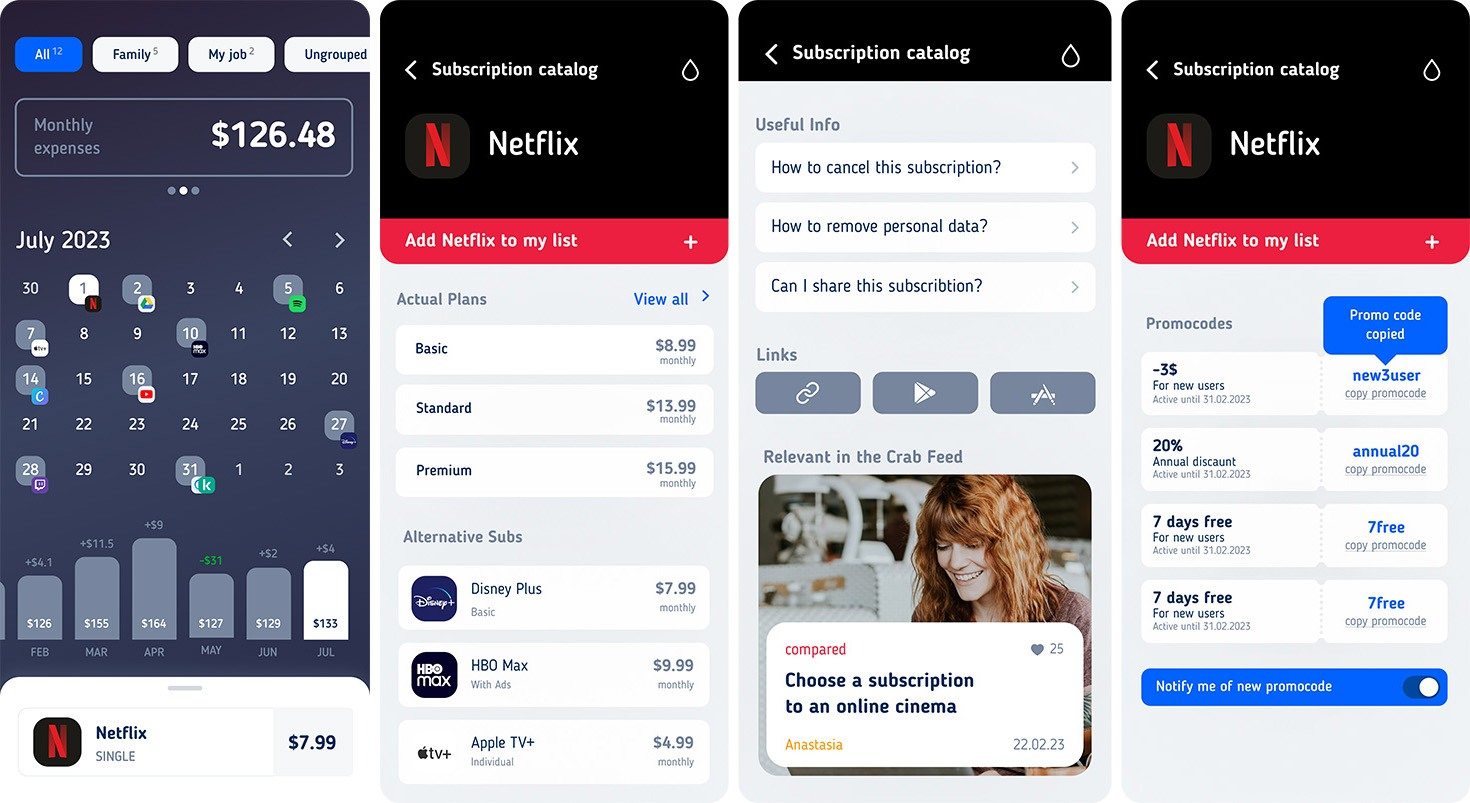
De SubsСrab-app helpt bij het regelen van betaalde abonnementen en het opzeggen van onnodige abonnementen
5. Verwijder ongebruikte applicaties
Waarschijnlijk heb je apps op je smartphone staan die je al meer dan een jaar niet meer hebt gebruikt. Of misschien zelfs die je nog nooit hebt geopend. Ze nemen niet alleen het geheugen van je apparaat in beslag, maar ze kunnen ook langzaam internetverkeer en batterijvermogen veroorzaken. Het allerbelangrijkste: ze blokkeren je interface en kunnen doorgaan met het verzamelen van gegevens over je smartphone en over jou.
Het is tijd om ze eindelijk weg te doen! Als je minstens één ongebruikte app per dag verwijdert, zijn ze binnen ongeveer een maand allemaal verdwenen en de rust zal wederkeren op het startscherm van je smartphone.
Er is echter een manier om alle onnodige apps onmiddellijk te detecteren (zowel op Windows-computers als op Android-smartphones), met behulp van de functie Ongebruikte apps die is opgenomen in Kaspersky Standard-, Kaspersky Plus– en Kaspersky Premium-abonnementen. Met deze functie kun je de apps zien die je zelden gebruikt en kun je ze allemaal in één klap te verwijderen.
Er zijn een aantal beschermde Android-apps die je niet kunt verwijderen (zelfs niet als je ze helemaal niet nodig hebt) vanwege de gril van de smartphonefabrikant. Deze kunnen een eigen browser of een ongebruikte sociale netwerkklant omvatten. Er zijn echter speciale methoden om dergelijke apps te verwijderen, die we in detail hebben behandeld in deze uitgebreide gids.
6. Schakel onnodige meldingen uit
Een van de grootste obstakels voor digitale gemoedsrust kan de eindeloze stroom meldingen zijn die tegenwoordig uit bijna elke app komt, of het nu een fitnesstracker of een rekenmachine is. Maar gelukkig zijn we in dit geval niet overgeleverd aan onze telefoons. Neem dus de lijst met apps door die notificaties mogen versturen en dun deze uit.
Er zijn hier twee mogelijke oplossingen. De eerste is radicaal: schakel meldingen uit voor alle apps, behalve voor de meest essentiële apps: apps voor bankieren, werktools en messengers. De tweede is mild: identificeer apps die duidelijk misbruik maken van meldingen (door ze zonder goede reden te sturen) en schakel ze uit.
Het is ook handig om meldingen in messengers uit te schakelen voor minder belangrijke contacten, kanalen en chats. Kijk ook eens goed naar de instellingen voor de focusmodus. Ze zijn beschikbaar in alle moderne besturingssystemen, zoals Android, iOS/iPadOS, Windows en macOS, en hiermee kun je het aantal meldingen en andere digitale ruis voor een bepaalde periode beperken.
Vergeet ook niet dat het tegenwoordig niet alleen apps zijn die meldingen versturen; veel websites gebruiken hiervoor ook browsergeïntegreerde meldingssystemen. Zorg er dus voor dat je daar ook alle onnodige meldingen uitschakelt. We hebben trouwens een aparte gids over hoe je kunt voorkomen dat browsers je lastigvallen met onbelangrijke zaken.
7. Verwijder ongebruikte accounts
Accounts bij onlinediensten (zelfs de minder belangrijke) vormen altijd een potentieel risico. Als een account wordt gehackt, kan het worden gebruikt voor fraude, het witwassen van gestolen goederen, aanvallen op andere gebruikers en meer, en dat allemaal in jouw naam. En als een bankpas aan zo’n account wordt gekoppeld, kan dat nadelige gevolgen hebben.
Je kunt je accounts daarom het beste niet aan het lot overlaten: als je een bepaald account niet meer nodig hebt, is het verstandig om het te verwijderen. Dit deel van de schoonmaak kan bijzonder uitdagend zijn: eerst moet je nagaan welke accounts je hebt aangemaakt, vervolgens je inloggegevens herinneren en pas dan kun je deze verwijderen. Maar het is echt de moeite waard om te doen!
Probeer minstens één onnodig account per week te verwijderen om niet overweldigd te raken. En nu we toch bezig zijn, raad ik aan al je accounts toe te voegen aan een wachtwoordbeheerder. Op die manier staan ze allemaal op één plek, worden hun wachtwoorden veilig opgeslagen en kun je met slechts een paar klikken inloggen. De volgende keer dat je opruimt, zal het dus niet meer zo’n gedoe zijn.
En als een van de services die je gebruikt is aangetast, krijg je een melding van de wachtwoordbeheerder en kun je onmiddellijk actie ondernemen door het wachtwoord te wijzigen of door het account te verwijderen.
8. Wijzig onveilige wachtwoorden
Als je je accountgegevens invoert in Kaspersky Password Manager, toont de applicatie je wachtwoorden die mogelijk onveilig zijn, hetzij als gevolg van datalekken, hetzij omdat je deze wachtwoorden voor meerdere accounts tegelijk gebruikt.
Het gevaar van het eerste scenario – wanneer een wachtwoord al is achterhaald – spreekt voor zich: als kwaadwillenden je wachtwoord weten, komt de veiligheid van het bijbehorende account direct in gevaar.
Wat het gebruik van hetzelfde wachtwoord voor verschillende platforms betreft, bestaat het risico dat als een van deze services wordt gehackt en aanvallers het wachtwoord ontdekken, ze dit zeker zullen proberen te gebruiken om toegang te krijgen tot andere accounts. Dit is een techniek die bekend staat als credential stuffing. Als je overal hetzelfde wachtwoord gebruikt, loop je dus het risico dat meerdere accounts tegelijk worden overgenomen, wat zeer onaangenaam is.
Onveilige wachtwoorden moeten worden gewijzigd, en hoe eerder hoe beter. Wachtwoorden die al zijn achterhaald, moeten onmiddellijk worden vervangen. Wanneer je wachtwoorden wijzigt die je op meerdere plaatsen gebruikt, kun je het proces beter stap voor stap uitvoeren en een aantal accounts tegelijk bewerken.
Kaspersky Password Manager helpt je trouwens echt veilige en unieke tekencombinaties te maken met behulp van een willekeurige wachtwoordgenerator (zodat je zelf geen nieuwe complexe wachtwoorden hoeft te bedenken), en slaat deze veilig op in versleutelde vorm, waarbij wachtwoorden op al je apparaten worden gesynchroniseerd. Het enige wachtwoord dat je in dit geval moet onthouden, is het hoofdwachtwoord voor Kaspersky Password Manager: deze versleutelt de volledige wachtwoorddatabase en wordt nergens anders bewaard dan in je gedachten.
En om al deze digitale schoonmaakprocessen te stroomlijnen, raden we aan om Kaspersky Premium te gebruiken, dat uitgebreide bescherming, tools voor productiviteitsverbetering, een wachtwoordbeheerder en vele andere functies omvat die nodig zijn voor een effectieve digitale huishouding op alle apparaten van je gezin.
 tips
tips







